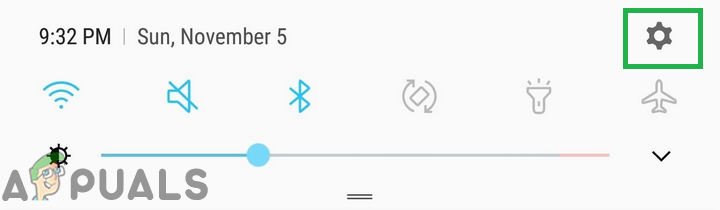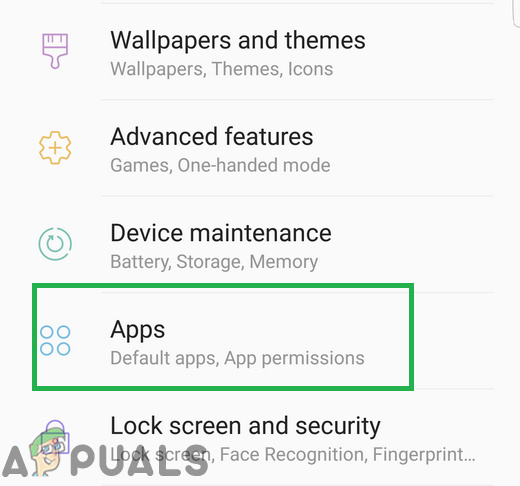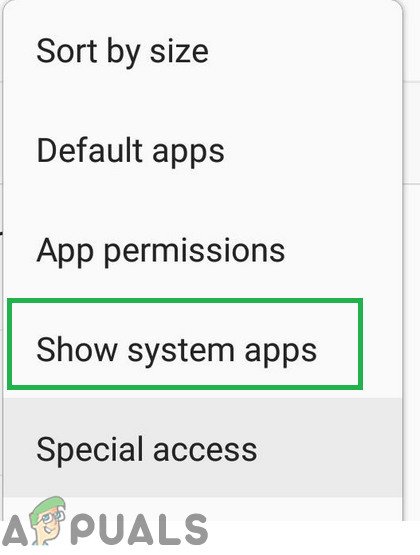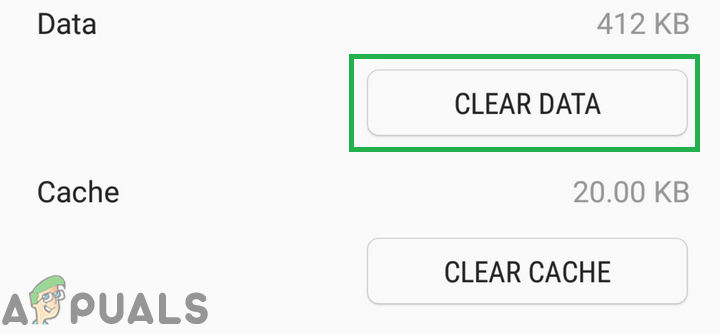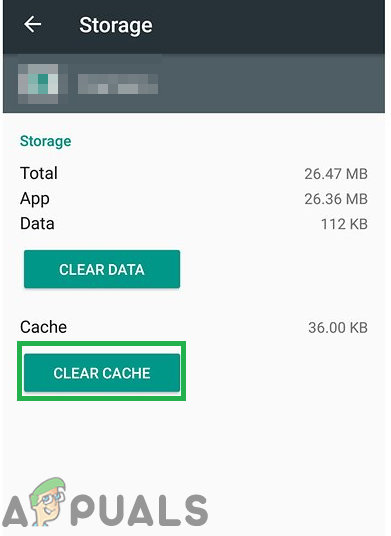כל יצרן סמארטפונים שם ממשק משתמש מותאם אישית משלו מעל אנדרואיד המלאי כדי לספק חוויה מותאמת אישית יותר שהופכת כל סמארטפון לייחודי. ממשק המשתמש מוגדר מראש עם הרבה יישומים המכונים יישומי מערכת והם משמשים למשימות הבסיסיות ביותר. יישום כזה הוא יישום המקלדת. המקלדת שמספקת המפתחים כוללת תכונות מתקדמות רבות ובדרך כלל ' תכונת למידה '.

תכונת המילים הנלמדות של המקלדות
אם התכונה מופעלת, המקלדת 'לומדת' כל מילה שאוית שגויה שאתה מקליד ושומרת אותה לצורך הצעות בזמן ההקלדה. אמנם מדובר בתכונה די שימושית שמשתמשים צריכים לפעמים למחוק את המילים המלומדות האלה ועליהם למחוק אותם אחד אחד וזה יכול להיות חוויה מתסכלת מאוד. במאמר זה נלמד אותך כיצד למחוק את 'המילים הנלמדות' לחלוטין.
כיצד למחוק את 'מילים נלמדות' ממקלדת באנדרואיד?
ניתן למחוק את 'המילים הנלמדות' אחת אחת על ידי לחיצה ארוכה עליה ואז בחירה באפשרות 'הסר', אך זה לוקח זמן רב אם נוספו הרבה מילים לרשימת 'מילים נלמדות'. 'מילים נלמדות' אלה מתווספות לאחסון המכשיר וחלקן 'שמורות' לפני שהן מתווספות לרשימה. לכן, בשלב זה, אנו מוחקים את 'המילים הנלמדות' לחלוטין על ידי מחיקת הנתונים והמטמון של היישום. בשביל זה:
- לִגרוֹר למטה בחלונית ההתראות והקש על ' הגדרות סמל.
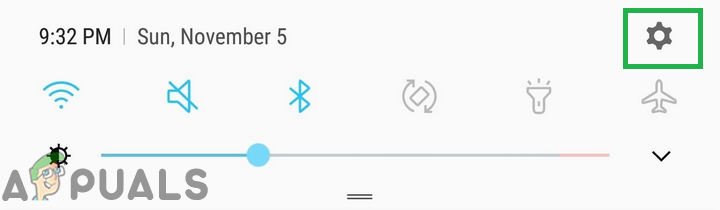
גרור את לוח ההודעות למטה והקש על סמל 'הגדרות'
- בתוך ההגדרות, בֶּרֶז על ' יישומים אפשרות.
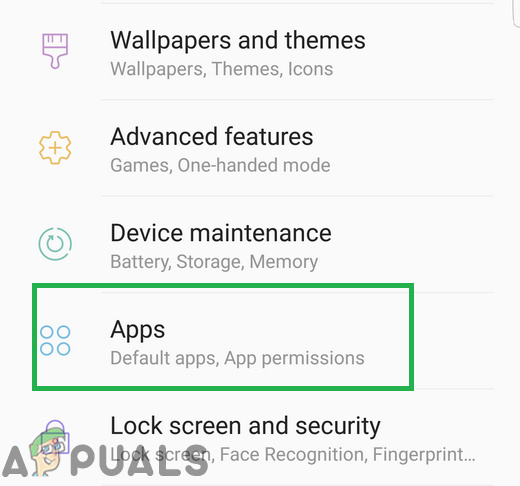
הקשה על אפשרות היישומים בתוך ההגדרות
- בֶּרֶז על ' שְׁלוֹשָׁה נקודות בפינה השמאלית העליונה ו בחר ה ' הופעה מערכת אפליקציות אפשרות.
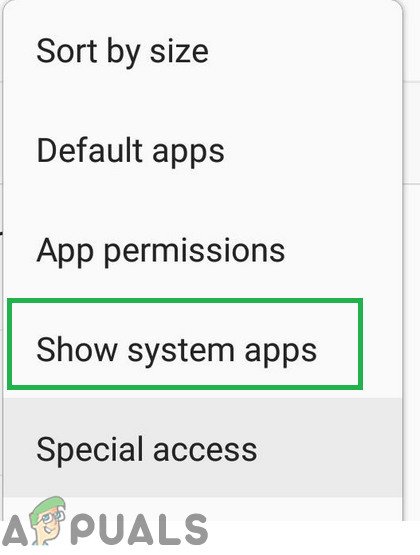
הקשה על האפשרות 'הצג יישומי מערכת'
- גְלִילָה בהמשך הרשימה ומצא את השם של ' מקלדת 'שהמכשיר שלך משתמש בו למשל' מקלדת סמסונג '.
- בֶּרֶז על ' אִחסוּן ואז על האפשרות ' ברור נתונים אפשרות.
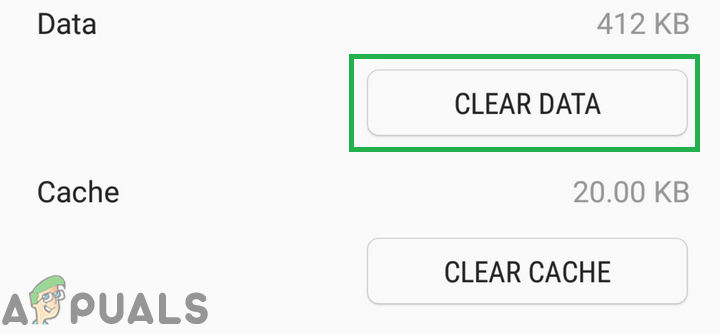
הקשה על האפשרות 'נקה נתונים'
- בֶּרֶז על ' כן אפשרות ”בהנחיה.
- עכשיו הקש על ' ברור מטמון ואז 'על כן בהנחיה.
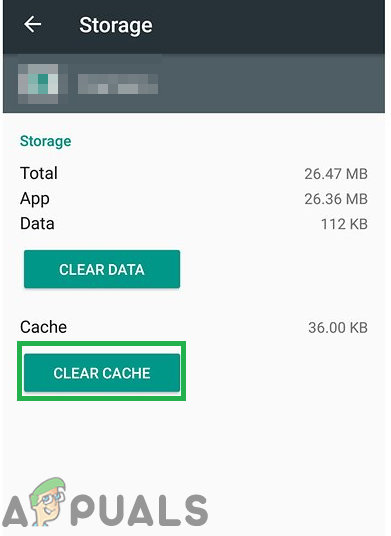
לחיצה על כפתור 'נקה מטמון'
- אתחול הנייד ובדוק אם המילים שנלמדו הוסרו